苹果手机怎么录屏 苹果手机录屏方法
时间:2019-09-02 14:24:39
小编:动力软件园
阅读:
苹果手机怎么录屏?苹果手机一直以独特的操作系统吸引大家的兴趣,但同时也因为系统不一样带来了一些麻烦。有不少小伙伴说苹果手机不知道怎么录屏,于是小编来和大家分享一下苹果手机怎么录屏。
苹果手机怎么录屏
1.一般我们更新后在桌面上是找不到录制软件的、只有我们到设置里面才可以添加到录制软件功能、我们先打开设置。
2.我们只要在控制中心里面添加到录制软件功能就会显示出来了、然后我们在设置里面找到控制中心、如图所示。
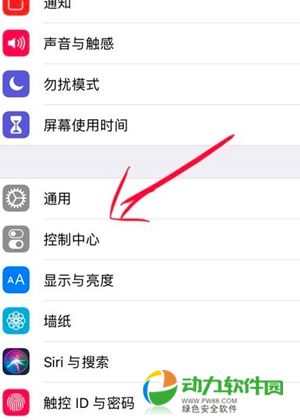
3.然后我们可以看到在控制中心里面有两个选项、一个是应用内访问、自定控制、自定控制就是我们可以在控制中心添加其它辅助功能。
4.然后我们在这里面找到自带的录制软件功能、点击加号就是可以添加了、现在已经添加到控制中心了。
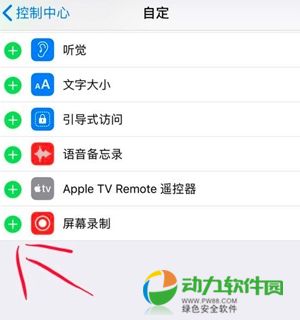
5.中间有个圆圈的就是录制软件了。就是这样添加完成了,添加方式也都是一样,只有更新的版本才有的。
以上就是小编分享的苹果手机怎么录屏啦。动力软件园拥有最优质的软件教程,有帮助的话来看看吧。
热门阅读
-
 网易实名认证怎么解除 网易实名认证解除方法
网易实名认证怎么解除 网易实名认证解除方法
阅读:7376
-
 百度网盘怎么看广告加速 百度网盘看广告加速方法
百度网盘怎么看广告加速 百度网盘看广告加速方法
阅读:6400
-
 全面战争三国怎么征兵 全面战争三国征兵技巧
全面战争三国怎么征兵 全面战争三国征兵技巧
阅读:60
-
 携号转网失败怎么办 携号转网失败解决方法
携号转网失败怎么办 携号转网失败解决方法
阅读:2387
-
 迅雷下载引擎未启动是怎么回事 迅雷下载引擎未启动解决方法
迅雷下载引擎未启动是怎么回事 迅雷下载引擎未启动解决方法
阅读:18673
